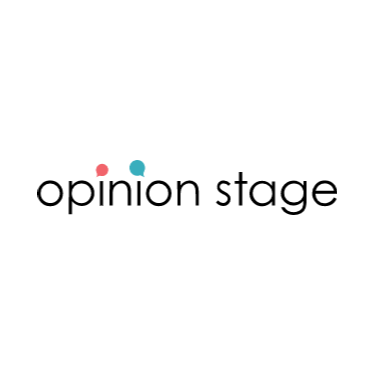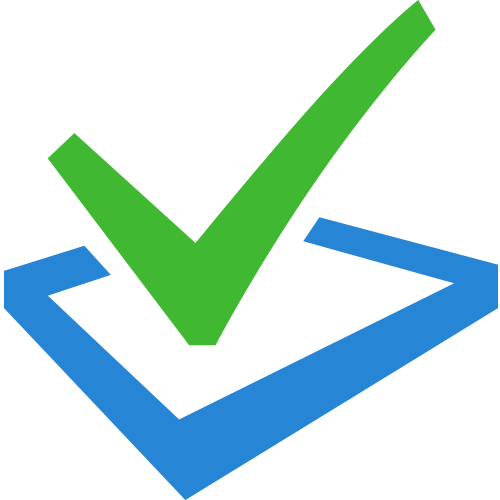如何用word制作调查问卷表
调查问卷又称调查表或询问表,是以问题的形式系统地记录调查内容的一种印件。问卷可以是表格式、卡片式或簿记式。问卷的设计是询问和调查的关键。完美的问卷必须具备两个功能,即向被问者传达问题和让被问者乐于回答问题。为了完成这两个功能,问卷设计应遵循一定的原则和程序,并应用一定的技能。下面就让小编为大家介绍如何用word制作调查问卷表。
 如何用word制作调查问卷表
如何用word制作调查问卷表
如何用word制作调查问卷表
1,打开word,我们先输入调查问卷的题目,如下图所示,每输入一行题目空一行。
2,接着在每个题目下面插入一个表格,行和列的数量根据选项来定,比如是两个选项,就是2列1行,如果是四个选项,就是4列1行。也就是说,选项个数就是列的数量。比如下面我输入的表格。
3,然后我们在表格中输入对应的选项。
4,下面我们需要把表格的边框去掉。先用鼠标点击第一个表格的左上角顶点,然后再按住ctrl键,点选其它需要一起设置的表格,都选中后,点击右键,选择表格属性——边框和底纹——边框,选“无”。这样边框就看不到了。
5,面需要用到word的“开发工具”这个功能。如果你的word界面和我下面的一样,找不到“开发工具”,那么我们需要设置一下让它显示出来。如果已经有了,那下面相应的步骤你就可以跳过。
6,点击“文件”——“选项”,打开对话框,点击“自定义功能区”,在“主选项卡”下面勾选“开发工具”并确定。
7,这样上面选项卡中就出来了。
8,下面就可以开始做了,把光标定位到第一题的第一个选项前面,然后点击“开发工具”——“复选框内容控件”。
9,现在我们看到在第一个选项前就插入了一个“复选框内容控件”。下面我们要修改一下它的显示状态。
10,选中刚插入的这个“复选框内容控件”,点击“开发工具”——属性。
11,在弹出的对话框中,选择“选中标记”后面的更改。
12,在对话框中,选择字体为“wingdings2”,下面的字符选择如下所示。点击确定完成设置。
13,其它几个地方只要用复制的方法,把这个控件复制到需要用到的地方就可以了。
问卷设计的第一步是把握研究的目的和内容。这一步的本质实际上是设计问卷所需的信息。这也是方案设计的第一步。对于直接参与研究方案设计的研究人员,他们也可以跳过这一步,从问卷设计的第二步开始。但对于那些从未参与过方案设计的研究者来说,在开始问卷设计时,首先要充分了解这项研究的目的和内容。以上就是小编为大家分享的如何用word制作调查问卷表。
[免责声明]
文章标题: 如何用word制作调查问卷表
文章内容为网站编辑整理发布,仅供学习与参考,不代表本网站赞同其观点和对其真实性负责。如涉及作品内容、版权和其它问题,请及时沟通。发送邮件至36dianping@36kr.com,我们会在3个工作日内处理。